 Tutoriel système
Tutoriel système
 MAC
MAC
 Comment réparer l'absence d'alertes de message texte ou de sons sur iPhone : 15+ solutions
Comment réparer l'absence d'alertes de message texte ou de sons sur iPhone : 15+ solutions
Comment réparer l'absence d'alertes de message texte ou de sons sur iPhone : 15+ solutions
Si les messages texte n'apparaissent pas sur votre iPhone, si votre appareil n'affiche pas de notifications pour un SMS ou un iMessage entrant, ou si votre iPhone verrouillé n'émet pas de son lorsque vous recevez un SMS, consultez ces solutions pratiques pour résoudre ce problème. problèmes.
1. Vérifiez les paramètres de notification pour les messages
Lorsque les messages texte n'apparaissent pas sur votre iPhone en tant que notifications, assurez-vous que l'application Messages est autorisée à les afficher sur l'écran de verrouillage, le centre de notifications et ailleurs.
Pour ce faire, suivez ces instructions simples :
Ouvrez Paramètres et appuyez sur Notifications > Messages. Assurez-vous que Autoriser les notifications est vert. Ensuite, cochez les cases Écran de verrouillage, Centre de notifications et Bannières. Appuyez sur Sons et choisissez une tonalité de message forte. Si vous ne voyez pas le contenu réel du message sur l'écran de verrouillage de votre iPhone, appuyez sur Afficher les aperçus et choisissez Toujours.


Après avoir suivi les étapes ci-dessus, les nouveaux messages texte via SMS et iMessage devraient apparaître sur votre iPhone et émettre un son lorsque l'appareil est verrouillé.
2. Assurez-vous que la personne n'est pas mise en sourdine
Si vous vous demandez pourquoi votre iPhone ne vous avertit pas lorsque vous recevez un SMS d'une personne, vous avez peut-être mis cette personne en sourdine. Une fois que vous avez désactivé une personne ou un groupe, votre iPhone ne vous alertera pas lorsqu'il vous enverra un nouveau SMS ou iMessage. Ci-dessous, vous découvrirez comment résoudre ce problème :
Ouvrez l'application Messages et parcourez vos conversations. Faites glisser votre doigt vers la gauche sur la conversation comportant une icône en forme de cloche barrée grise. Maintenant, appuyez sur l'icône en forme de cloche pour réactiver ce fil de messages et recevoir des alertes.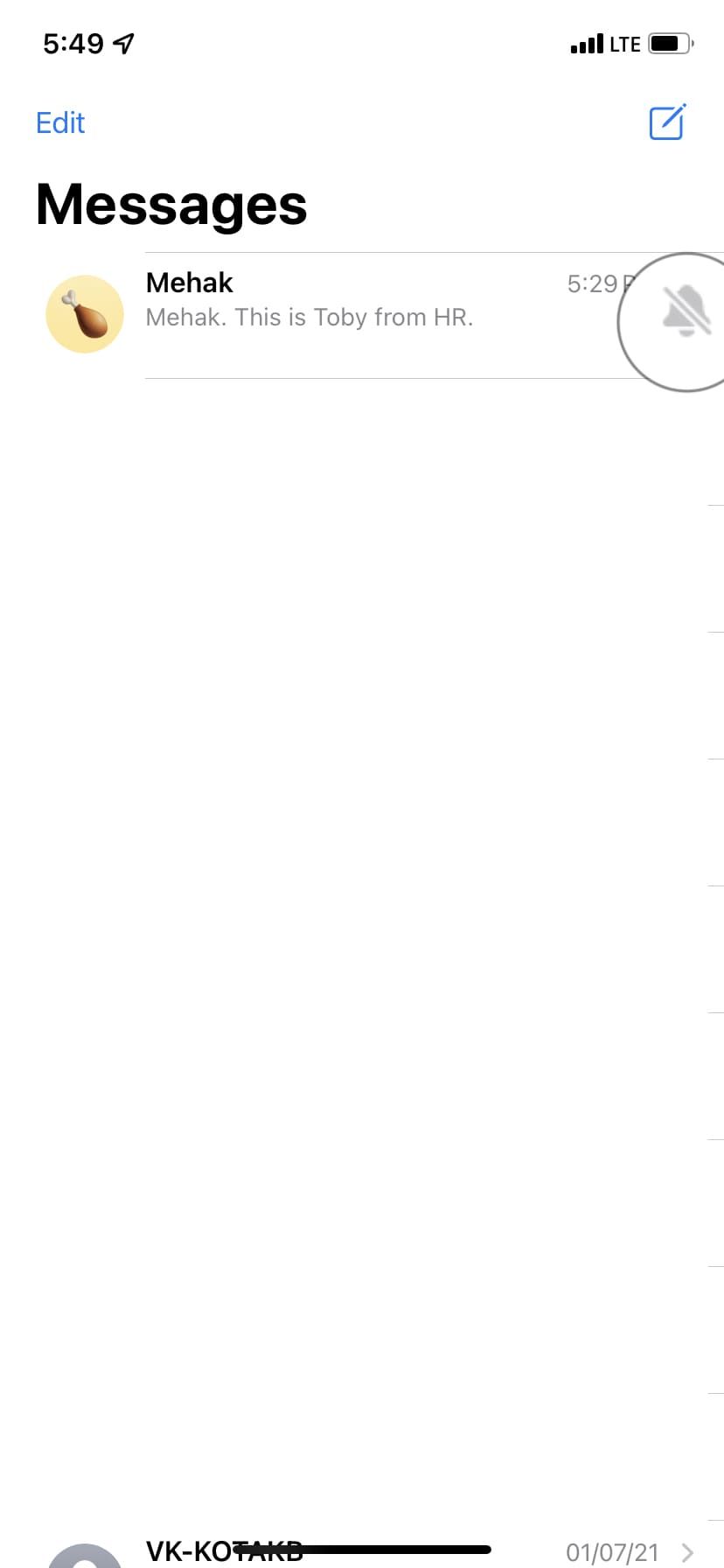
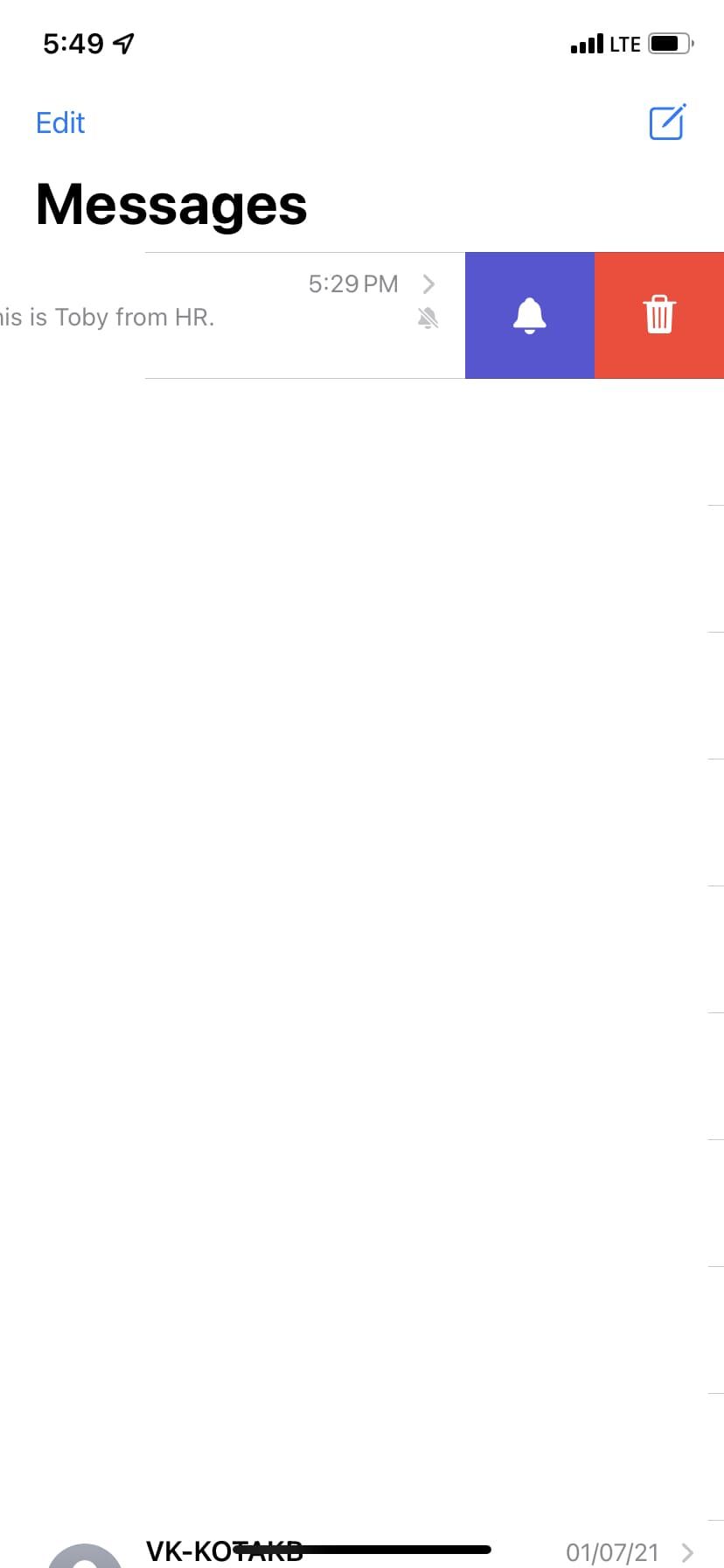
3. Désactivez le mode silencieux et concentrez-vous
Après avoir mis votre iPhone en mode silencieux, les nouveaux SMS n'auront pas de tonalité de notification. Pour résoudre ce problème, désactivez le mode silencieux en appuyant sur le bouton de sourdine situé au-dessus des boutons de volume de votre iPhone.
Deuxièmement, lorsque votre iPhone est en mode Focus (ou Ne pas déranger), il ne vibre pas et n'émet pas de son pour les nouveaux textes. Vous pouvez résoudre ce problème en ouvrant le centre de contrôle iOS et en vous assurant que la bascule de mise au point (icône du croissant de lune) n'est pas violette. Si tel est le cas, appuyez dessus pour désactiver la fonctionnalité.
Cela dit, vous pouvez configurer des modes Focus qui vous permettent de configurer les applications et les personnes dont vous souhaitez autoriser les notifications.
4. Forcer à quitter l'application Messages
Sur les iPhones avec Face ID, faites glisser votre doigt lentement vers le haut depuis le bas vers le milieu de l'écran pendant que vous êtes dans l'application Messages et maintenez jusqu'à ce que le sélecteur d'application apparaisse. Maintenant, faites glisser votre doigt vers le haut sur la carte de l'application Messages pour forcer la fermeture.
D'un autre côté, si vous possédez un iPhone avec un bouton Accueil, appuyez rapidement deux fois dessus pour afficher l'App Switcher, puis faites glisser la carte de l'application Messages vers le haut pour forcer sa fermeture.
Après quelques secondes, ouvrez à nouveau cette application et, espérons-le, cela devrait atténuer les problèmes de notification.
5. Assurez-vous qu'iMessage est activé
Avant de continuer, il est essentiel de vérifier si iMessage est activé et allumé ou non. Pour ce faire, accédez à Paramètres > Messages et assurez-vous qu'iMessage est activé.
Ensuite, appuyez sur Envoyer et recevoir et vérifiez que vous avez le bon numéro de téléphone et l'adresse e-mail ici. Vous devriez recommencer à recevoir des notifications après avoir fait cela.
6. Redémarrez votre iPhone
Souvent, les choses peuvent ne pas fonctionner correctement sur votre iPhone en raison de problèmes temporaires. Habituellement, un redémarrage rapide résout ces problèmes.
Pour éteindre votre iPhone, utilisez les boutons physiques ou allez dans Paramètres > Général et appuyez sur Arrêter. Après une minute, allumez votre iPhone en utilisant le bouton d'alimentation ou en branchant votre chargeur.
7. Désactivez le filtre des expéditeurs inconnus
L'iPhone vous permet de filtrer automatiquement le spam et les SMS provenant de personnes inconnues. Lorsque vous activez cette option, vous risquez de manquer quelques notifications textuelles significatives dans de rares cas. De plus, si quelqu'un qui ne figure pas dans votre liste de contacts vous envoie un message, l'application Messages triera son texte dans une liste distincte et ne vous en informera pas.
Pour résoudre ce problème, accédez à Paramètres > Messages > Inconnu et spam et désactivez Filtrer les expéditeurs inconnus.
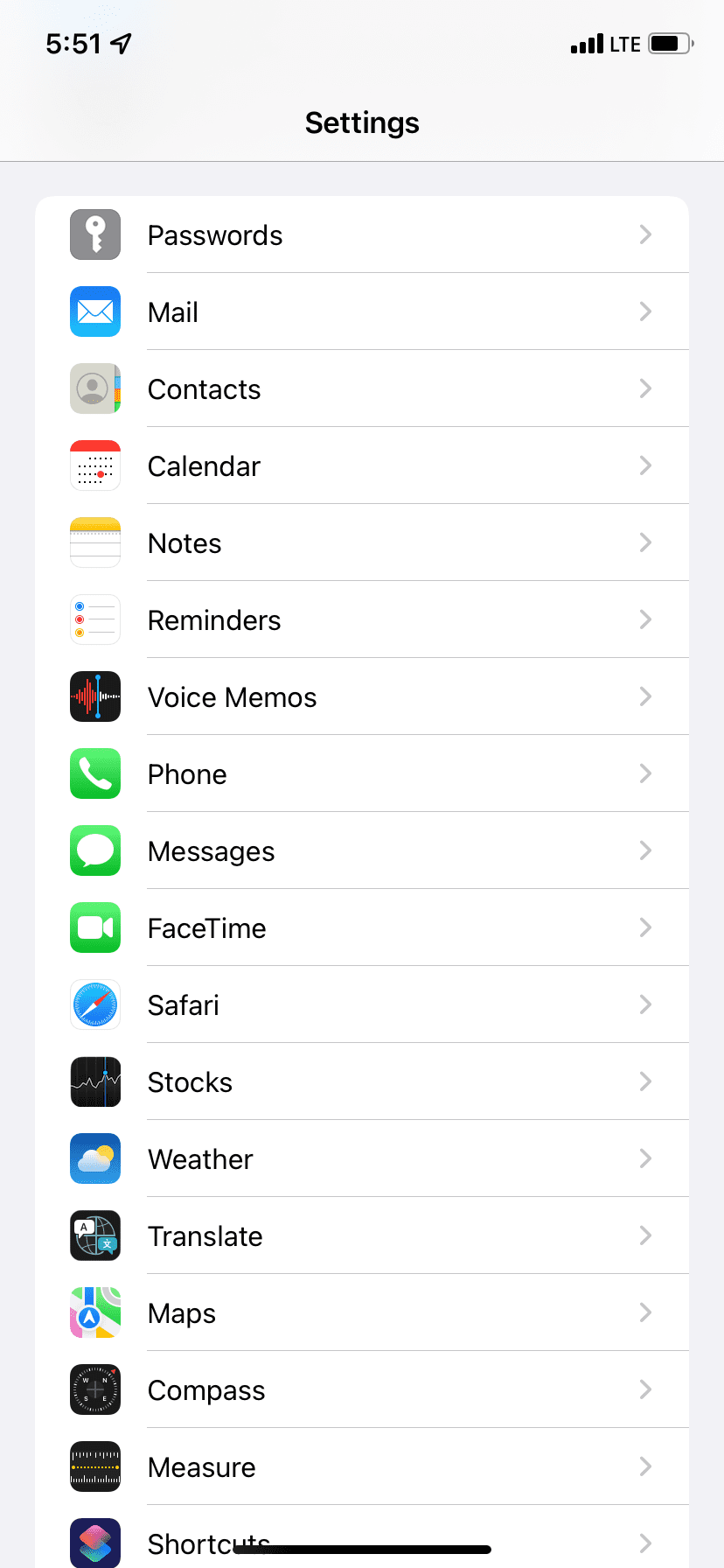

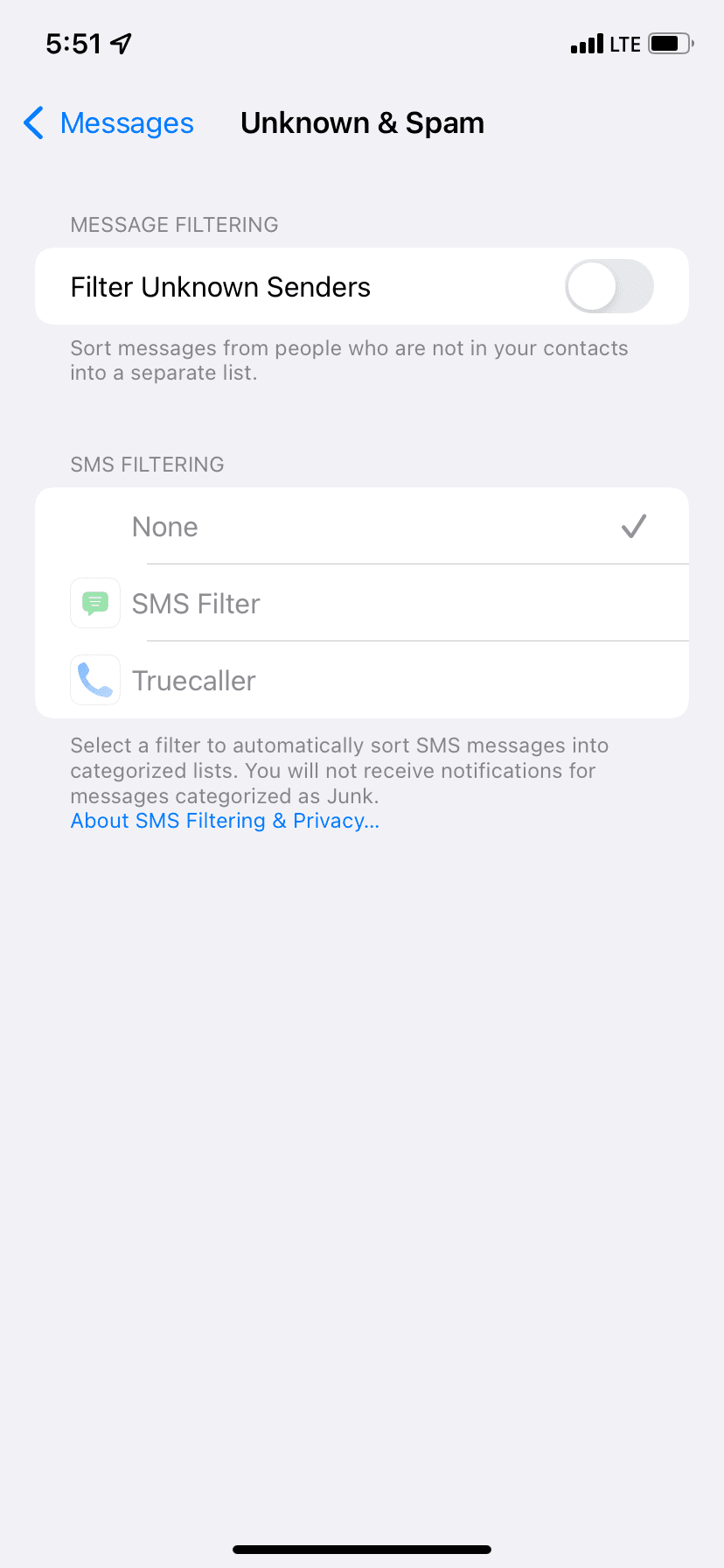
8. Déconnectez les appareils Bluetooth
Si vous oubliez et laissez des écouteurs ou des appareils Bluetooth connectés à votre iPhone, le nouveau son du message texte peut être émis via celui-ci au lieu du haut-parleur de l'appareil. Pour résoudre ce problème, ouvrez l'application Paramètres et désactivez Bluetooth. Vous pouvez également déconnecter ces appareils du centre de contrôle iOS en appuyant sur l'icône Bluetooth.
9. Assurez-vous que la personne n'est pas bloquée
Il est peu probable que vous pensiez que quelqu'un ne vous envoie pas de message parce que vous l'avez bloqué accidentellement ou intentionnellement. Néanmoins, il est judicieux de savoir comment résoudre ce problème si vous pensez que tel est le cas.
Après avoir bloqué une personne, elle ne peut plus vous appeler ni vous envoyer de SMS. Si vous ne recevez pas de SMS d'une personne en particulier, assurez-vous qu'ils ne sont pas ajoutés (accidentellement ou volontairement) à la liste de blocage.
Ouvrez Paramètres et appuyez sur Messages. Appuyez sur Contacts bloqués. Si la personne est répertoriée ici, faites glisser votre doigt vers la gauche sur son nom ou son numéro et appuyez sur Débloquer.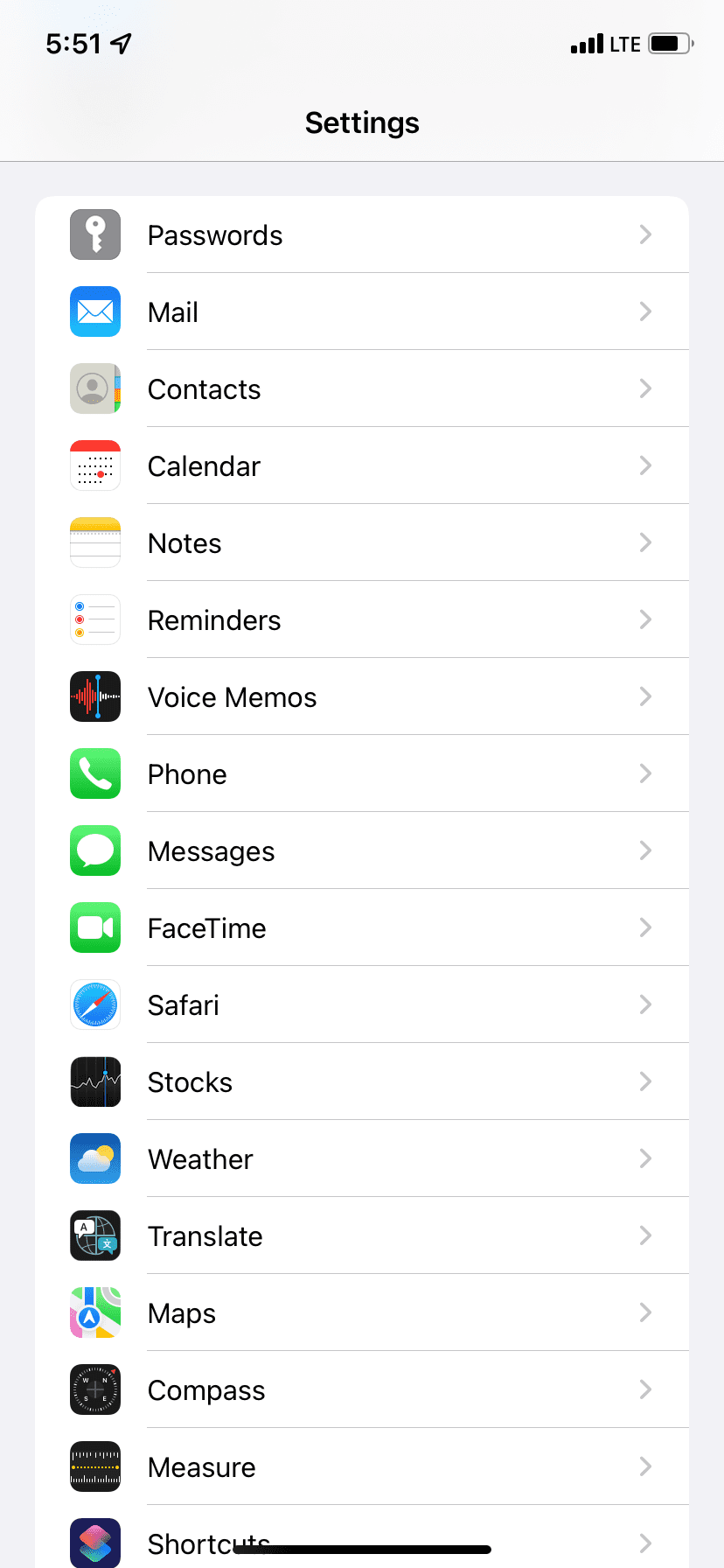

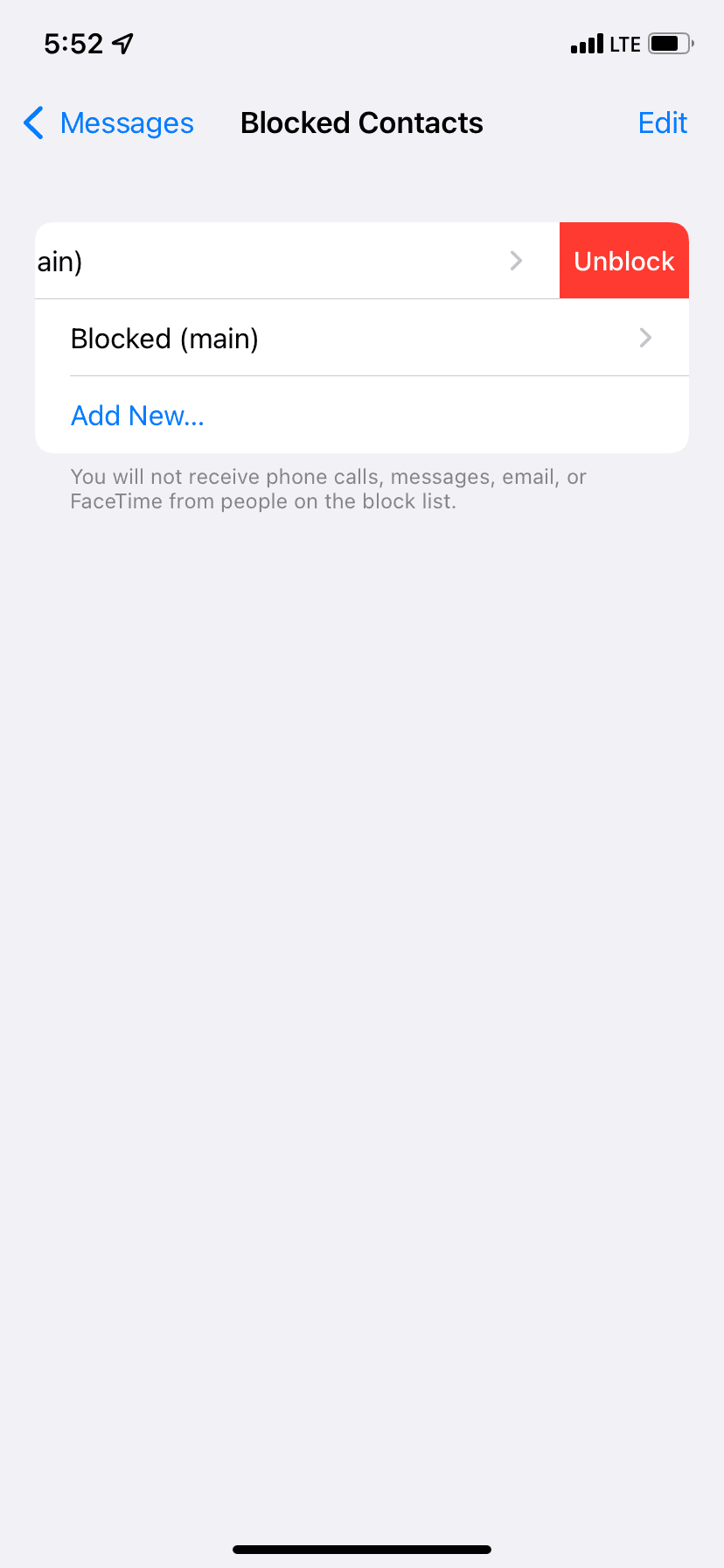
10. Assurez-vous que la tonalité de texte personnalisée n'est pas définie sur « Aucune »
Avez-vous déjà défini « Aucune » comme tonalité d'alerte pour un contact particulier et l'avez-vous oublié ? Si oui, voici comment inverser cela et avoir un ton approprié pour les nouveaux SMS de cette personne :
Appuyez sur le nom de la personne dans l'application Contacts ou Téléphone. Appuyez sur Tonalité du texte et choisissez une tonalité d'alerte différente au lieu de « Aucune ». Appuyez sur Terminé pour enregistrer cette modification. Si vous ne voyez pas la tonalité du texte à l'étape 2, vous n'avez probablement pas défini de tonalité de texte personnalisée pour cette personne. Alors, veuillez passer au correctif suivant.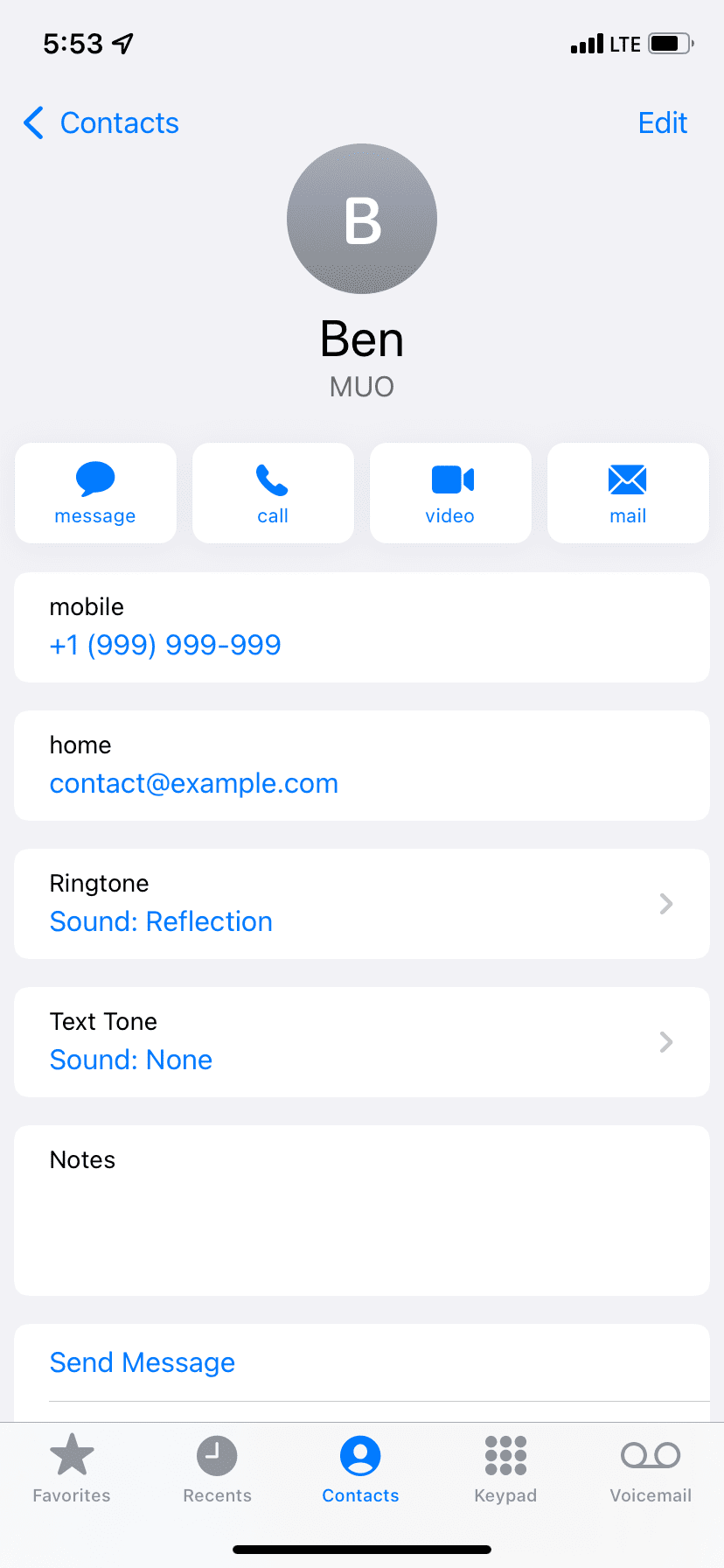

11. Activez « Me notifier »
Recevez-vous trop de notifications de groupe iMessage indiquant que vous avez coupé le son de la conversation lorsque vous étiez de mauvaise humeur ? Si oui, accédez à Paramètres > Messages et activez Me prévenir. Désormais, vous recevrez des notifications uniquement lorsque quelqu'un vous mentionnera dans une conversation en sourdine. De cette façon, vous pouvez limiter les notifications par SMS inutiles tout en restant conscient de celles pour lesquelles vous êtes spécialement mentionné.
12. Désactivez le transfert de messages texte
Lorsque vous choisissez de recevoir des SMS sur votre Mac ou iPad, il arrive parfois que de nouvelles notifications texte ne s'affichent pas sur votre iPhone. Pour résoudre ce problème, accédez à Paramètres > Messages > Transfert de messages texte et désactivez-le pour vos autres appareils Apple.
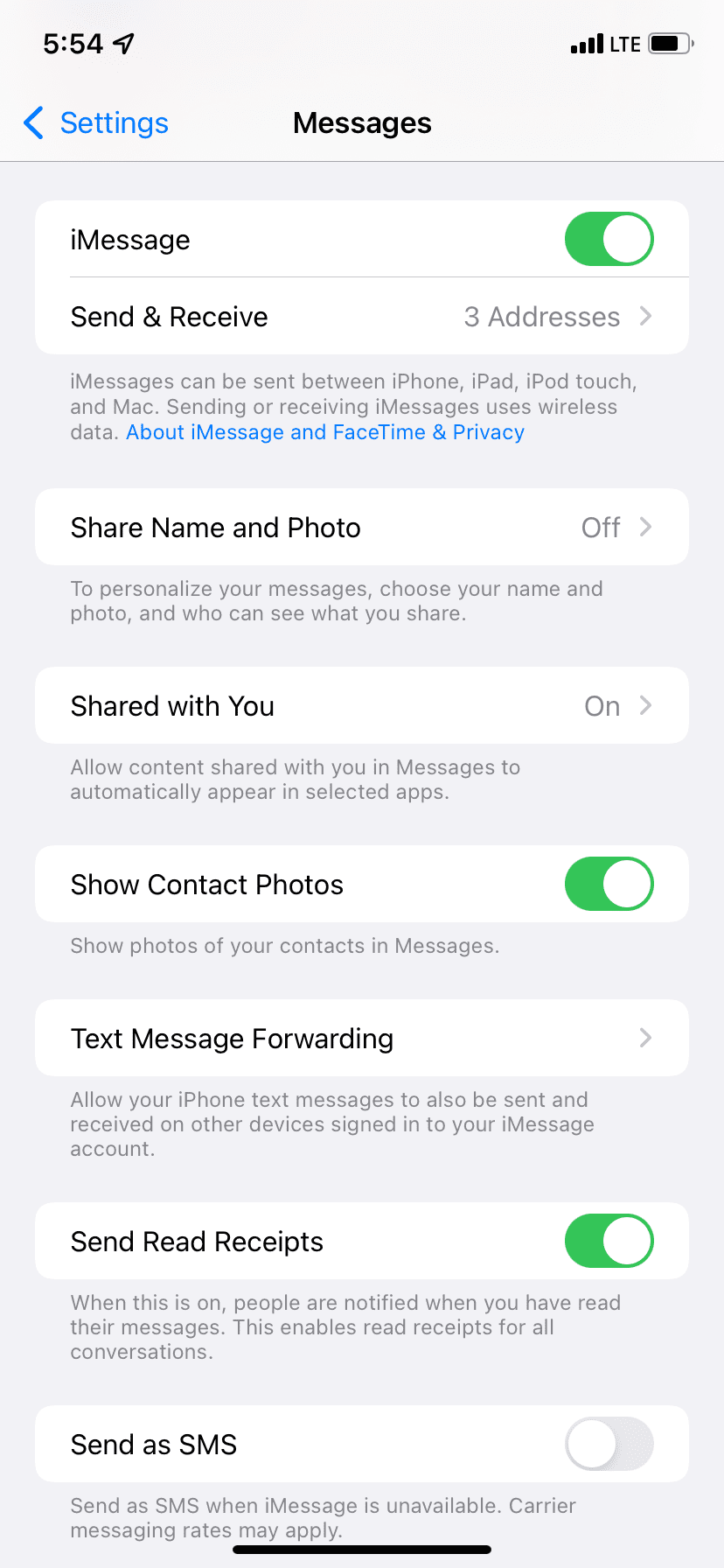

13. Utilisez-vous une Apple Watch ?
Si vous avez activé les notifications par SMS sur votre Apple Watch, il se peut qu'elle ne les affiche pas sur l'iPhone ou qu'elle n'émet pas de tonalité. Pour résoudre ce problème, assurez-vous que votre iPhone et votre Apple Watch exécutent respectivement les dernières versions d'iOS et de watchOS. Ensuite, désactivez les notifications par SMS sur l'Apple Watch à partir de l'application Watch sur votre iPhone.
14. Avez-vous ouvert l'application Messages sur votre Mac ?
Si vous laissez l'application Messages ouverte sur votre Mac, de nouveaux messages peuvent y apparaître et votre iPhone peut ne pas diffuser le son de notification textuelle pour eux. Pour résoudre ce problème, quittez l'application Messages sur votre Mac. Vous pouvez également l'utiliser ici si vous travaillez déjà sur votre ordinateur.
15. Autres solutions
Si aucune des solutions ci-dessus ne vous aide, ne vous inquiétez pas, l'espoir n'est pas encore perdu.
La première chose que vous pouvez faire est de vous assurer que votre forfait mobile vous permet de recevoir des SMS. Assurez-vous que votre forfait cellulaire est actif et que vous n'avez aucune facture en attente.
Si vous pensez que des problèmes empêchent votre appareil de recevoir les notifications par SMS de l'iPhone, vous devrez peut-être mettre à jour le micrologiciel de votre iPhone. Vous pouvez le faire en allant dans Paramètres > Général > Mise à jour logicielle. Parfois, des bugs tels que des notifications textuelles défaillantes sont corrigés en installant la dernière mise à jour iOS.
Vous ne recevez pas de notifications texte sur iPhone ? Réparons ça !
Ne pas recevoir de SMS sur votre iPhone est ennuyeux, mais vous devriez recommencer à recevoir des notifications après avoir essayé les solutions ci-dessus.
Une fois que tout commence à fonctionner comme prévu, pensez à pimenter votre expérience d'application en utilisant iMessage de manière unique. Par exemple, que pensez-vous de parler de la météo et de jouer à des jeux ?
Ce qui précède est le contenu détaillé de. pour plus d'informations, suivez d'autres articles connexes sur le site Web de PHP en chinois!

Outils d'IA chauds

Undresser.AI Undress
Application basée sur l'IA pour créer des photos de nu réalistes

AI Clothes Remover
Outil d'IA en ligne pour supprimer les vêtements des photos.

Undress AI Tool
Images de déshabillage gratuites

Clothoff.io
Dissolvant de vêtements AI

Video Face Swap
Échangez les visages dans n'importe quelle vidéo sans effort grâce à notre outil d'échange de visage AI entièrement gratuit !

Article chaud

Outils chauds

Bloc-notes++7.3.1
Éditeur de code facile à utiliser et gratuit

SublimeText3 version chinoise
Version chinoise, très simple à utiliser

Envoyer Studio 13.0.1
Puissant environnement de développement intégré PHP

Dreamweaver CS6
Outils de développement Web visuel

SublimeText3 version Mac
Logiciel d'édition de code au niveau de Dieu (SublimeText3)

Sujets chauds
 1666
1666
 14
14
 1425
1425
 52
52
 1328
1328
 25
25
 1273
1273
 29
29
 1253
1253
 24
24
 Corrigez votre Mac en cours d'exécution après la mise à jour vers Sequoia
Apr 14, 2025 am 09:30 AM
Corrigez votre Mac en cours d'exécution après la mise à jour vers Sequoia
Apr 14, 2025 am 09:30 AM
Après la mise à niveau vers le dernier macOS, le Mac fonctionne-t-il plus lentement? Ne vous inquiétez pas, vous n'êtes pas seul! Cet article partagera mon expérience dans la résolution des problèmes de fonctionnement des Mac lents après la mise à niveau vers MacOS Sequoia. Après la mise à niveau, j'ai hâte de découvrir de nouvelles fonctionnalités telles que l'enregistrement et la transcription des notes vocales et les capacités améliorées de planification des cartes de sentiers. Mais après l'installation, mon Mac a commencé à fonctionner lentement. Causes et solutions pour l'exécution du Mac lent après la mise à jour du macOS Voici mon résumé de mon expérience, j'espère que cela pourra vous aider à résoudre le problème de la course à Mac lente après la mise à jour de MacOS Sequoia: Cause du problème Solution Problèmes de performance Utilisation de Novabe
 Comment réduire l'utilisation du processeur de Windowserver Mac
Apr 16, 2025 pm 12:07 PM
Comment réduire l'utilisation du processeur de Windowserver Mac
Apr 16, 2025 pm 12:07 PM
MacOS Windowserver: Comprendre une utilisation et des solutions élevées du processeur Avez-vous remarqué que Windowserver consommant des ressources CPU importantes sur votre Mac? Ce processus est crucial pour l'interface graphique de votre Mac, rendant tout ce que vous voyez à l'écran. Élevé C
 Comment taper hashtag sur mac
Apr 13, 2025 am 09:43 AM
Comment taper hashtag sur mac
Apr 13, 2025 am 09:43 AM
Vous ne pouvez pas vraiment utiliser Internet de nos jours sans rencontrer le symbole du hashtag qui ressemble à ceci - #. Popularisé à l'échelle mondiale par Twitter comme moyen de définir des thèmes de tweet communs puis adopté par Instagram et d'autres applications à C
 Image au texte: comment extraire du texte des images sur Mac
Apr 13, 2025 am 10:06 AM
Image au texte: comment extraire du texte des images sur Mac
Apr 13, 2025 am 10:06 AM
Si vous devez extraire rapidement du texte des images, mais que vous ne savez pas comment, cela pourrait arrêter votre flux de travail. Il vaut mieux être préparé et savoir comment reconnaître automatiquement le texte à l'intérieur de la capture d'écran, capturer du texte à partir de la vidéo ou copier un ER
 Mac Disk Utility: Comment réparer le disque avec les premiers soins? Comment le récupérer?
Apr 13, 2025 am 11:49 AM
Mac Disk Utility: Comment réparer le disque avec les premiers soins? Comment le récupérer?
Apr 13, 2025 am 11:49 AM
Vous devrez peut-être réparer votre disque MAC si votre ordinateur ne démarre pas, les applications continuent de congeler, vous ne pouvez pas ouvrir certains documents ou que les performances ont ralenti. Heureusement, Apple comprend un outil pratique que vous pouvez utiliser pour
 Comment supprimer OneDrive de Mac? Comment le désinstaller sur le ordinateur portable Apple?
Apr 16, 2025 am 11:02 AM
Comment supprimer OneDrive de Mac? Comment le désinstaller sur le ordinateur portable Apple?
Apr 16, 2025 am 11:02 AM
OneDrive pour Mac: un guide de désinstallation complet OneDrive, le service de stockage cloud de Microsoft, propose un stockage de fichiers en ligne et une synchronisation sur diverses plates-formes, y compris Mac. Cependant, vous devrez peut-être le supprimer pour l'optimisation du stockage, Inc
 Comment supprimer des fichiers sur Mac
Apr 15, 2025 am 10:22 AM
Comment supprimer des fichiers sur Mac
Apr 15, 2025 am 10:22 AM
Gestion du stockage Mac: un guide complet pour supprimer les fichiers L'utilisation quotidienne de Mac consiste à installer des applications, à créer des fichiers et à télécharger des données. Cependant, même les Mac haut de gamme ont un stockage limité. Ce guide fournit diverses méthodes pour supprimer les non-créages
 Comment supprimer les applications iOS de Mac avec M1
Apr 14, 2025 am 11:26 AM
Comment supprimer les applications iOS de Mac avec M1
Apr 14, 2025 am 11:26 AM
Depuis la sortie du premier iPad d'Apple en 2010, il a commencé à concevoir ses propres puces pour ses appareils. La dernière itération des puces est la puce bionique Apple A15 sur l'iPhone 13. Cependant, pour Mac, la première puce auto-développée Apple, l'Apple M1, n'a été publiée qu'en 2020 avec le MacBook Air, Mac Mini et MacBook Pro. En 2021, l'iMac de 24 pouces a suivi de près, suivi des améliorations sur le MacBook Pro de 14 pouces et 16 pouces (comme Apple M1 Pro et un



